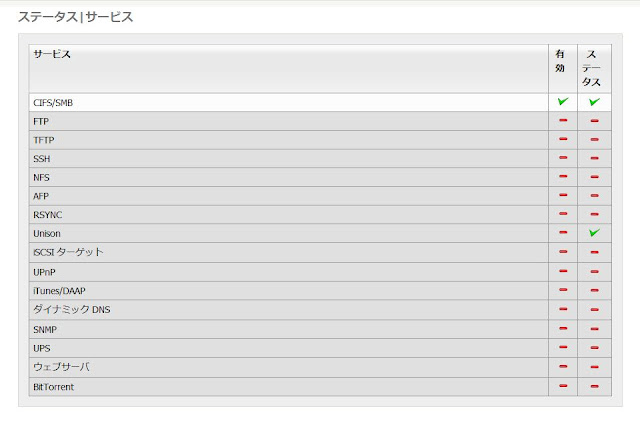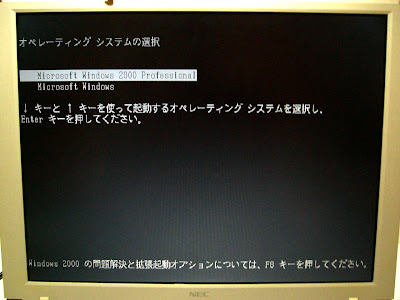これまで、ファイルサーバは作っていたのですが、管理の手間を省くためにFreeNASを試しに
作ってみました。FreeNAS本体は、USBブートやHDDインストール両方可能です。
個人使用ですし、使用方法を再検討してみました。私の場合、主に、データのバックアップです。ISOファイル(主にlinuxなど)あとは、音楽ファイルなどです。常時稼働も不要です。
こんな感じですから、単純な方法で十分使用に耐えると思います。
これまで
興味もあり、音楽サーバも作ってましたが、HDDも大容量で販売されてますので、個人的には、PCで十分でした。音楽サーバも便利なのですが、エンコードなど、諸々操作をしてると、いつも使用しているPCでやっちゃいますので、私の使用範囲では、それで十分かと(笑 2000曲ぐらいあるとは思うんですが、正確には数えてません。FreeNASでも音楽サーバはできます。
ほかに
別に市販しているファイルサーバも購入したことはありますが、余ってるPCなどあれば、そこにFreeNAS構築すれば簡単でコストも掛からないかと思います。余ってるPCに構築すると、市販品のように省スペース、静音などの点で、PCよって不利な点がでてくるとは思いますが、ノートPCに構築するなどで、十分利用可能なものが構築できると思います。
今回
私はサーバを作っていたので中身を入れ替えたってわけです。ついでに、FANを静音FANに交換し、HDDだけ、容量アップし、新規で4本いれました。
下記画像では、試しに、新HDD4本ではなく、旧PATA-HDDを使って、起動させてデータを入れてみました。
ミラーリングのみです。実際に新HDDでもミラーリングで運用してます。RAID5などできますが
バックアップが主なので、管理が簡単で、HDDが故障しても、簡単に入れ替えられるようにしました。リムーバブルケースは4本分使用してます。
ハードウエアで変更したのは
1.旧静音FANを新しい静音FANにしてサイズを大きくしました。
2.SATA*HDDを4本用意
3.LANカードを追加
FreeNAS自体は、新HDD4本以外に元々あったHDDにインストール
試しに構築してみた画像一部
 |
| CPU認識がおかしいCeleronではないです(笑 |
 |
| ミラーリング構成 |
 |
| S・M・A・R・Tなど管理 |
 |
| LACP LANカードを追加 |
ちなみに、USB接続HDDで構築もできるようなので、ノートPCでも手軽にできそうです、ただし速度は遅いかもしれませんね、そのうちやってみようかと思います。
FreeNASの構築や設定は、検索するとたくさんでてきますので、「FreeNAS インストール」
「FreeNAS 構築」と期間で検索すればたくさんでてきます。
FreeNASの構築ガイド
http://freenas.org/jp:documentation:setup_and_user_guide